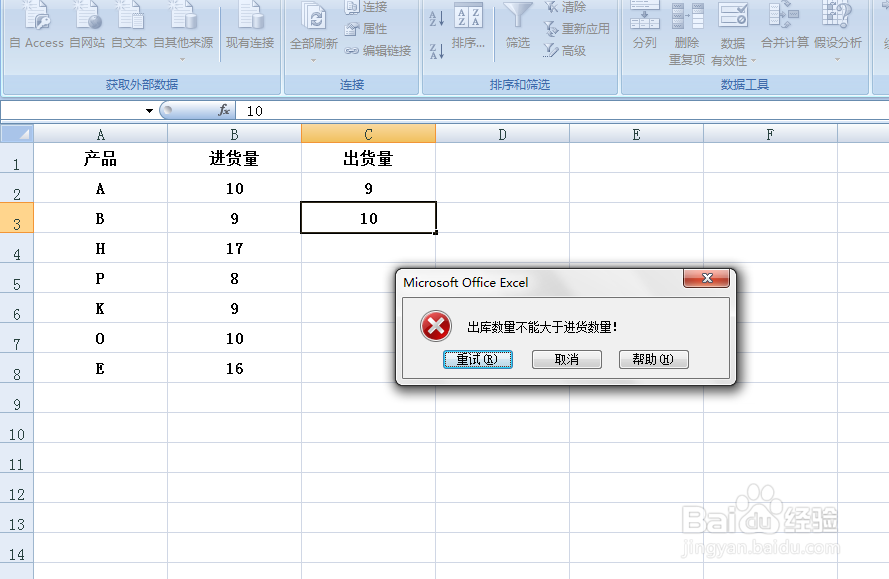1、如本例,要求C列输入的数值不能大于B列的数值,即出货量不能大于进货量。
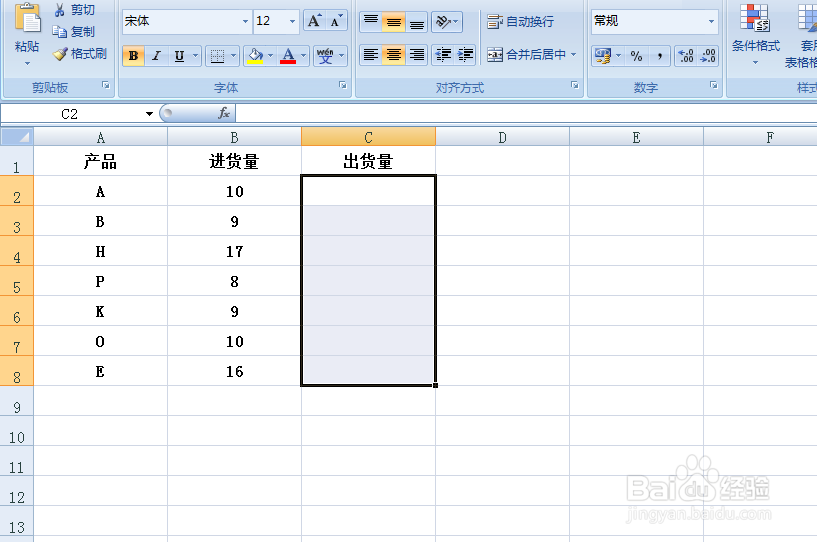
2、点击选中C列的数据区域,然后依次点击【数据】-【数据有效性】-【数据有效性】选项。
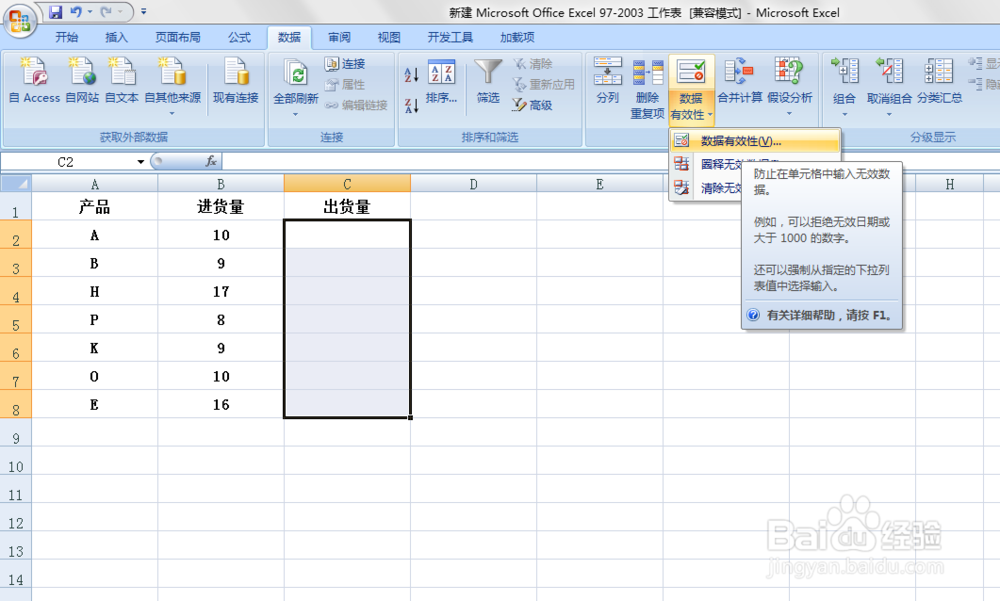
3、如下图,通过上一步骤,系统弹出【数据有效性】对话框。
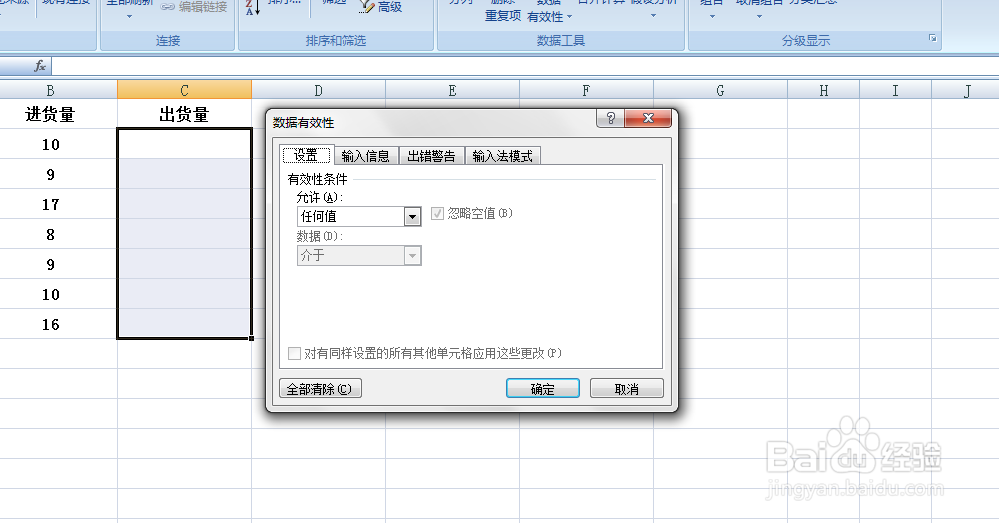
4、在弹出的对话框中,点击[设置]选项卡:在[允许]下面的选项中点击选择[自定义]选项;将光标移动到[公式]下面的对话框中,在对话框中输入公式=IF((C2<B2),FALSE,TRUE)=FALSE,设置后点击【确定】按钮。
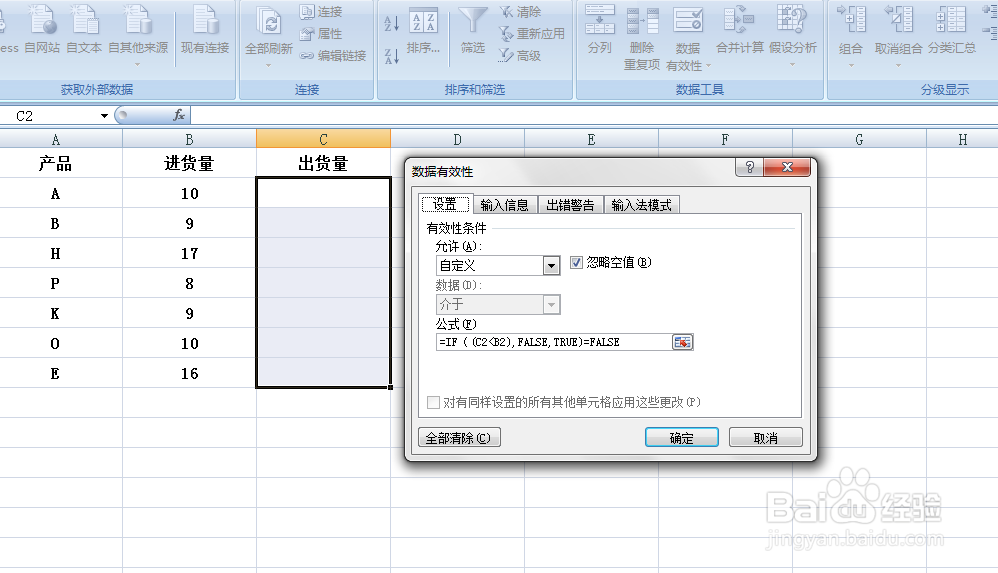
5、然后在对话框中点击[出错警告]选项卡:点击[样式]下面的按钮,在弹出的选项中点击选择[停止]选项;然后在[错误信息]中的对话框中输入提示信息[出库数量不能大于进货数量!],设置后点击【确定】按钮。
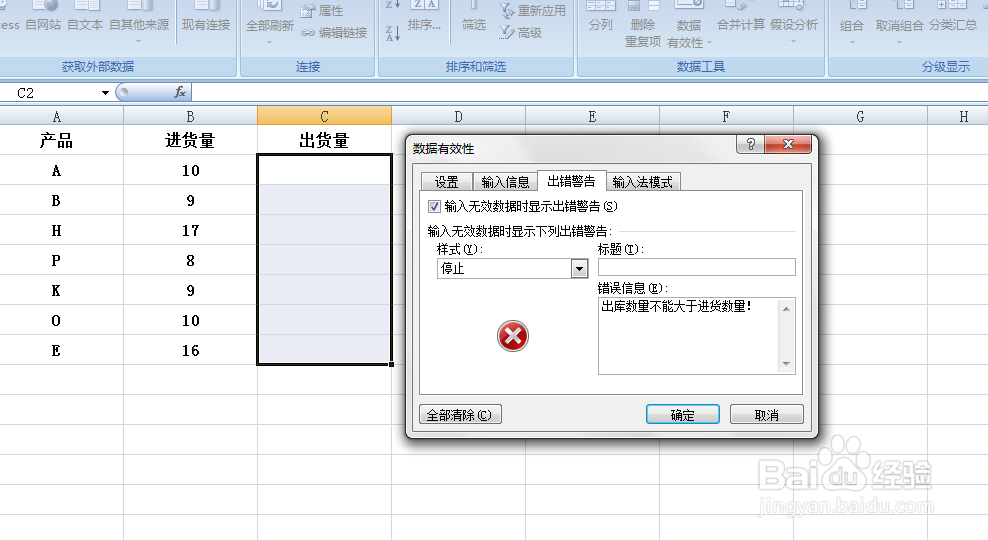
6、返回到工作表中,当用户在C列中输入的出货量大于B列的进货量时,系统就会弹出信息,提示用户输入的数值不正确。